Catatan: Kami ingin secepatnya menyediakan konten bantuan terbaru dalam bahasa Anda. Halaman ini diterjemahkan menggunakan mesin dan mungkin terdapat kesalahan tata bahasa atau masalah keakuratan. Kami bertujuan menyediakan konten yang bermanfaat untuk Anda. Dapatkah Anda memberi tahu kami apakah informasi ini bermanfaat untuk Anda di bagian bawah halaman ini? Berikut artikel dalam bahasa Inggris untuk referensi.
Artikel ini membahas keuntungan menggunakan formulir elektronik bukan formulir berbasis kertas untuk mengumpulkan data. Ini juga berisi beberapa praktik terbaik untuk mengubah formulir berbasis kertas menjadi Templat formulir Microsoft Office InfoPath.
Catatan: Jika formulir berbasis kertas didesain di Microsoft Office Word atau Microsoft Office Excel, Anda bisa menggunakan panduan impor InfoPath untuk dengan cepat mengubah dokumen atau buku kerja ke Templat formulir InfoPath. Jika formulir dibuat di program lain, atau jika Anda tidak bisa mengakses file sumber asli untuk formulir, Anda akan perlu membuat ulang formulir kertas dari awal di InfoPath.
Dalam artikel ini
Manfaat menggunakan formulir elektronik
Ada banyak manfaat menggunakan formulir elektronik bukan formulir berbasis kertas. Manfaat meliputi yang berikut ini:
Akurat, data yang konsisten Dengan formulir kertas, orang sering tulis informasi di tempat yang salah atau salah menafsirkan instruksi untuk mengisi formulir. Kesalahan juga bisa terjadi saat karyawan secara manual reenters data formulir ke database atau program lain. Menemukan dan memperbaiki tipe entri data kesalahan ini bisa mahal dan memakan waktu. InfoPath menyertakan nomor otomatis cara untuk membantu pengguna menghindari kesalahan entri data. Misalnya, Anda bisa menggunakan rumus untuk menghitung secara otomatis matematika nilai untuk pengguna. Anda juga bisa menggunakan pemformatan bersyarat untuk menarik perhatian pengguna ke data, atau mengaktifkan pemeriksa ejaan sehingga pengguna bisa memeriksa kesalahan ejaan sebelum mengirim formulir mereka. Juga dimungkinkan untuk secara otomatis mengisi bidang untuk pengguna dengan menggunakan data yang sudah ada dari database atau sistem penyimpanan data lain. Misalnya, Anda bisa mendesain formulir penjualan yang mengisi bidang informasi karyawan secara otomatis setelah pengguna memasukkan nomor identifikasi mereka dalam kotak ID karyawan.
Mudah pembaruan Jika Anda perlu memperbarui Templat formulir yang sudah ada, Anda bisa mengubahnya, menerbitkan, dan mendistribusikan kepada pengguna. Pembaruan terjadi secara otomatis saat berikutnya pengguna membuka formulir yang didasarkan pada Templat formulir Anda. Jika pengguna bekerja offline ketika Anda menerbitkan Templat formulir yang diperbarui, pembaruan terjadi saat berikutnya pengguna tersambung ke jaringan. Pengguna biasanya tidak akan melihat bahwa pembaruan terjadi, meskipun Anda bisa mendesain Templat formulir Anda untuk mengingatkan pengguna.
Opsi alur kerja Dengan mengambil keuntungan dari fitur alur kerja di InfoPath, Anda dapat meningkatkan efisiensi keseluruhan proses bisnis yang umum data itu dirutekan dari satu orang lain. Alur kerja dapat mengurangi biaya dan waktu yang diperlukan untuk mengoordinasikan proses bisnis, seperti Tinjau persetujuan atau dokumen proyek, dengan mengelola dan melacak tugas manusia yang terlibat dengan proses ini. Sebagai contoh, bayangkan berbasis kertas pengeluaran pelaporan proses di mana karyawan mengisi formulir laporan pengeluaran dicetak, melampirkan slip perutean kertas ke formulir, dan kemudian mengirim melalui email i ke menjadi manajer. Setelah menyetujui laporan, manajer memeriksa kotak di samping nama pada slip perutean, dan kemudian mengirim laporan ke akuntansi melalui email i. Jika Manajer akuntansi menyetujui laporan, lalu penggantian cek keluar. Minggu bisa melewati antara waktu yang awal laporan dikirim dan ketika karyawan menerima centang penggantian nya. Jika Anda menggunakan InfoPath sehubungan dengan Office SharePoint Server 2007, Anda bisa mengotomatisasi tipe alur kerja yang bisa menghemat waktu Anda penting dan pengeluaran ini.
Integrasi dengan sistem lainnya Anda bisa mengintegrasikan data formulir InfoPath dengan produk atau teknologi lain. Misalnya, Anda bisa menyimpan data formulir dalam database Microsoft SQL Server, atau memutuskan untuk mendasari desain Templat formulir Anda pada layanan Web sehingga Anda bisa mengirimkan data ke database yang tidak langsung didukung oleh InfoPath. InfoPath berfungsi dengan program lain dan server dalam sistem Microsoft Office, termasuk Microsoft Office Outlook, Microsoft Office Excel, dan Microsoft Office Access. Antara lain, Anda bisa mendesain dan mengisi formulir InfoPath di pesan email Outlook, ekspor InfoPath data ke buku kerja Excel, mengirimkan InfoPath data ke Access database atau kueri data dari daftar SharePoint. Selain itu, pengembang bisa menyematkan kontrol InfoPath ke dalam aplikasi bisnis kustom yang digunakan di perusahaan Anda.
Keamanan ditambahkan Bentuk kertas tidak selalu aman. Mereka bisa mendapatkan misrouted atau hilang, yang memperkenalkan potensi pengungkapan informasi sensitif. Model keamanan untuk InfoPath terkait ke zona keamanan dan tingkat pengaturan di Windows Internet Explorer. Fitur keamanan ini dirancang untuk membantu melindungi komputer dan formulir pengguna dari operasi tidak aman, seperti mengakses atau mengirim data ke sumber yang tidak tepercaya. InfoPath menawarkan pengukuran keamanan tambahan, termasuk memproteksi desain Templat formulir, menggunakan tanda tangan digital, mengelola operasi formulir tertentu seperti menggabungkan dan pengiriman dan mempercayai formulir yang diinstal di komputer pengguna.
Praktik terbaik untuk mengonversi bentuk kertas
Daftar berikut menjelaskan beberapa pertimbangan untuk diingat saat Anda mengonversi bentuk kertas ke Templat formulir InfoPath.
-
Tabel tata letak digunakan untuk menata bagian formulir Dengan formulir kertas, Anda harus mengatur formulir elektronik sehingga orang-orang yang mengisi itu bisa menelusuri formulir secara logis. Di InfoPath, Anda bisa menggunakan tata letak tabel untuk menata kontrol, untuk memisahkan bagian satu sama lain, dan untuk tahan logo dan gambar lainnya. Selain itu, menggunakan tabel tata letak memberi Anda manfaat tambahan untuk bisa dengan mudah meratakan kotak teks, kotak centang, dan elemen lain sehingga Templat formulir Anda terlihat profesional dan halus. Dalam contoh berikut, tabel tata letak digunakan untuk menata kotak teks di dalam bagian pada Templat formulir.
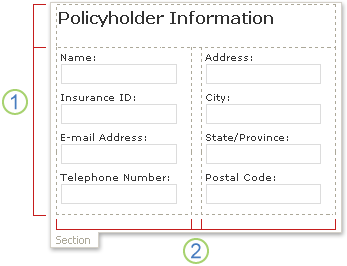
1. tabel tata letak ini memiliki dua baris.
2. ada tiga kolom di baris kedua. Pusat kolom digunakan hanya untuk tujuan penspasian.
-
Pertimbangkan solusi untuk informasi opsional Bentuk kertas sering berisi bagian yang dicadangkan untuk kategori tertentu pengguna. Misalnya, di rumah sakit, formulir untuk pasien bisa berisi "untuk menggunakan administratif" bagian yang dimaksudkan untuk diisi oleh perawat atau personil medis lainnya dan bukan oleh pasien. Di InfoPath, ada beberapa cara untuk mengakomodasi informasi opsional. Salah satu cara terbaik adalah menggunakan bagian opsional, yang merupakan kontrol yang berisi kontrol lain tapi tidak muncul pada formulir kecuali jika pengguna memilih untuk menambahkannya. Sebagai contoh, pada Templat formulir laporan status, Anda bisa menyertakan bagian catatan opsional. Pengguna yang ingin menambahkan catatan tambahan bisa menyisipkan dan isi Bagian ini opsional. Orang lain bisa meninggalkan bagian tersembunyi.
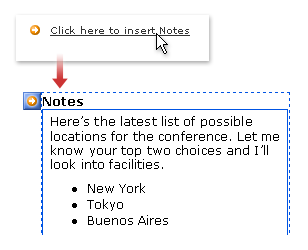
Anda juga bisa menggunakan pemformatan bersyarat untuk menyembunyikan bidang tertentu kecuali kondisi tertentu terpenuhi dalam formulir — misalnya, di Templat formulir aplikasi, Anda bisa menyembunyikan kumpulan bidang tertentu hingga pengguna memilih kotak centang 18 atau yang lebih lama .
-
Menggunakan tabel dan bukan reguler tabel berulang Anda bisa menggunakan tabel berulang untuk menghemat ruang dan menawarkan pengguna Anda tingkat fleksibilitas ekstra saat mereka mengisi formulir Anda. Saat Anda menggunakan tabel berulang, Templat formulir Anda tidak perlu memperlihatkan banyak baris kosong saat pengguna pertama kali dibuka. Sebagai gantinya, pengguna biasanya Lihat hanya satu baris dan hanya menambahkan lebih banyak saat dan jika mereka memerlukannya.
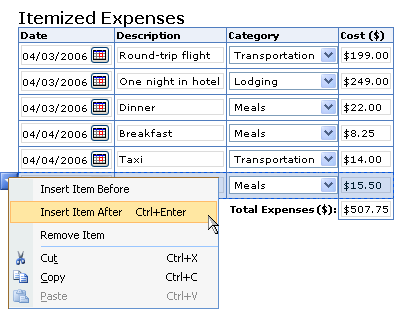
-
Menentukan data perlu Sebelum Anda mengonversi formulir kertas Anda, Anda harus memutuskan apa pada akhirnya terjadi pada data yang akan dimasukkan pengguna ke dalam formulir elektronik. Dengan memikirkan kebutuhan data Anda sebelumnya, sebelum Anda mengonversi formulir kertas Anda, Anda bisa menentukan apakah Anda memiliki infrastruktur yang diperlukan untuk membuat Templat formulir Anda. Misalnya, jika pengguna perlu bisa dengan cepat mengirim data formulir dan mundur, dan Anda tidak perlu menggunakan kembali data, lalu Anda mungkin ingin menerbitkan Templat formulir Anda sebagai pesan email. Anda lalu bisa menyimpan formulir pengguna di folder Formulir InfoPath di kotak masuk Anda. Jika orang lain untuk mengakses dan berbagi data formulir, lalu Anda mungkin ingin menyimpan kumpulan terkait formulir InfoPath di pustaka pada server yang menjalankan Microsoft Windows SharePoint Services. Jika membutuhkan pengguna untuk mengakses data formulir di aplikasi bisnis lainnya atau sistem, seperti laporan pengeluaran atau akuntansi aplikasi, lalu Anda mungkin ingin menyimpan data di database korporat. Ini sering dicapai dengan menyambungkan Templat formulir ke layanan Web, yang berfungsi sebagai perantara antara Templat formulir dan sistem database atau bisnis.
-
Menentukan berapa banyak tampilan yang Anda butuhkan Di InfoPath, Anda bisa membuat tampilan berbeda dari Templat formulir yang sama. Tampilan adalah cara alternatif untuk menyajikan data di Templat formulir. Misalnya, jika Anda mendesain Templat formulir aplikasi izin, Anda bisa menggunakan satu tampilan untuk kontraktor listrik untuk mengisi tampilan lain untuk agen menerima, dan menampilkan ketiga untuk penyelidik yang menyetujui atau menolak aplikasi. Dengan menggunakan tampilan, Anda tidak perlu mendesain dan mempertahankan beberapa formulir untuk proses bisnis yang sama.
-
Menentukan tipe kontrol yang Anda butuhkan Jika Anda membuat formulir kertas di program seperti Word, yang benar-benar tidak dimaksudkan untuk mendesain formulir, Anda mungkin menggunakan kotak teks, kotak centang, tombol dan mungkin beberapa kontrol lain. InfoPath menawarkan lebih dari 30 kontrol berbeda yang bisa Anda tambahkan ke Templat formulir Anda. Selain kontrol standar, seperti kotak teks dan kotak Daftar, InfoPath menyertakan beberapa kontrol baru, seperti berulang tabel, grup pilihan, dan bagian opsional. Tipe kontrol ini memungkinkan Anda mendesain Templat formulir fleksibel yang dapat digunakan untuk pengguna Anda. Misalnya, di Templat formulir laporan pengeluaran, Anda bisa menggunakan tabel berulang untuk memperbolehkan pengguna untuk memasukkan hanya sebanyak pengeluaran item yang mereka butuhkan.
-
Pertimbangkan untuk menggunakan templat komponen untuk umum kumpulan kontrol Jika Anda memiliki sejumlah besar kertas formulir untuk mengonversi, Anda bisa mencari umum bagian dan kumpulan bidang yang dapat berubah menjadi komponen Templat InfoPath. Komponen Templat adalah bagian dari Templat formulir yang dapat disimpan untuk digunakan kembali di beberapa Templat formulir. Komponen Templat umum terdiri dari kontrol dan sumber data, dan juga bisa menyertakan fitur seperti koneksi data, validasi data dan aturan. Dengan membuat dan menggunakan komponen Templat, Anda bisa membantu memastikan bahwa Templat formulir di organisasi Anda konsisten di nuansa, struktur, dan perilaku. Sebagai contoh, Departemen sumber daya manusia bisa menggunakan komponen Templat informasi kontak tunggal di semua Templat formulir tersebut.
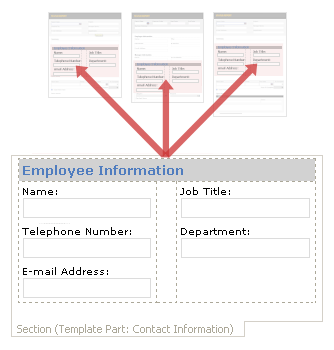
-
Mengaktifkan tanda tangan digital Di InfoPath, Anda dapat mengonfigurasi Templat formulir Anda sehingga pengguna bisa masuk bagian tertentu dari formulir atau formulir seluruh. Masuk ke formulir membantu mengautentikasi pengguna sebagai orang yang mengisi formulir dan juga membantu memastikan bahwa isi formulir tidak berubah.
-
Menggunakan fitur yang membantu pengguna mengisi formulir Di InfoPath, Anda dapat menetapkan nilai default untuk kontrol untuk membantu pengguna mengisi formulir lebih cepat. Misalnya, di laporan pengeluaran, Anda bisa menetapkan tanggal hari ini sebagai nilai default untuk kontrol pemilih tanggal. Anda dapat menetapkan rumus untuk bidang Subtotal dan Total sehingga pengeluaran otomatis dihitung sebagai pengguna memasukkan pengeluaran item. Anda juga bisa mengaktifkan pemeriksaan ejaan sehingga pengguna bisa memeriksa teks yang mereka memasuki masalah ejaan, seperti mereka akan dalam dokumen Microsoft Office lainnya. Dan jika Anda ingin menyediakan perintah khusus untuk formulir atau membantu konten, Anda bisa membuat panel tugas kustom yang ditampilkan di samping formulir.










